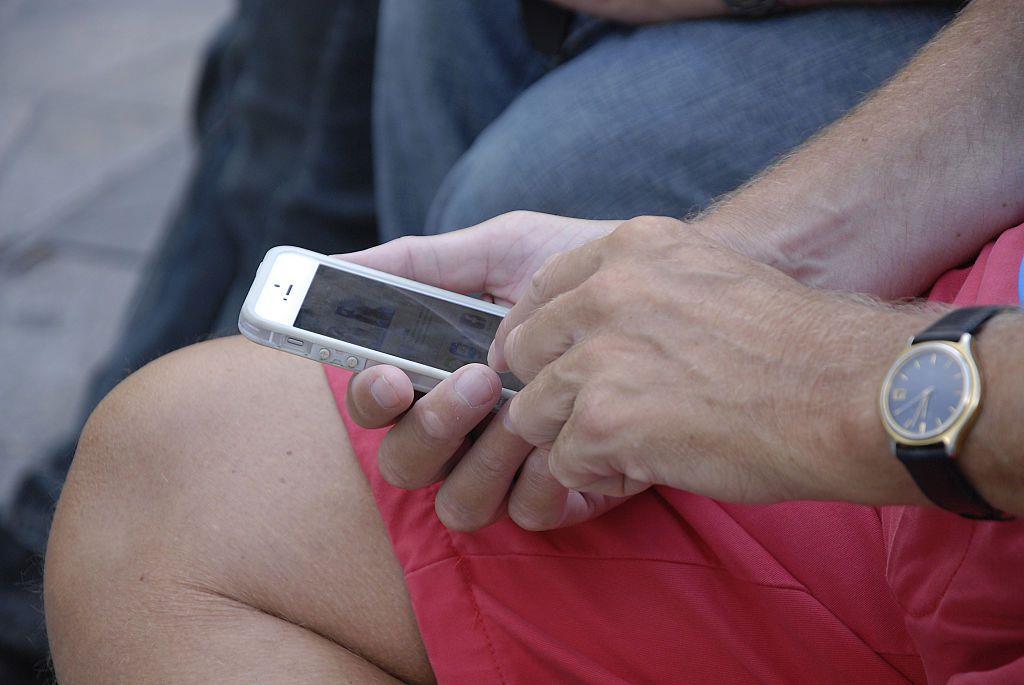Jeśli obraz jest wart tysiąca słów, zaznaczony obraz, który pokazuje dokładnie to, o czym mówisz, z pewnością jest wart więcej.
Funkcja Instant Markup pozwala nie tylko wykonywać zrzuty ekranu na urządzeniu iPad, iPhone lub iPod touch, ale także umożliwia modyfikowanie i dodawanie obrazu w locie, gdy tylko zostanie zrobione.
Funkcja Instant Markup umożliwia również przycinanie zrzutów ekranu, a także duplikowanie lub usuwanie określonych sekcji.
01 z 04
Otwórz Instant Markup
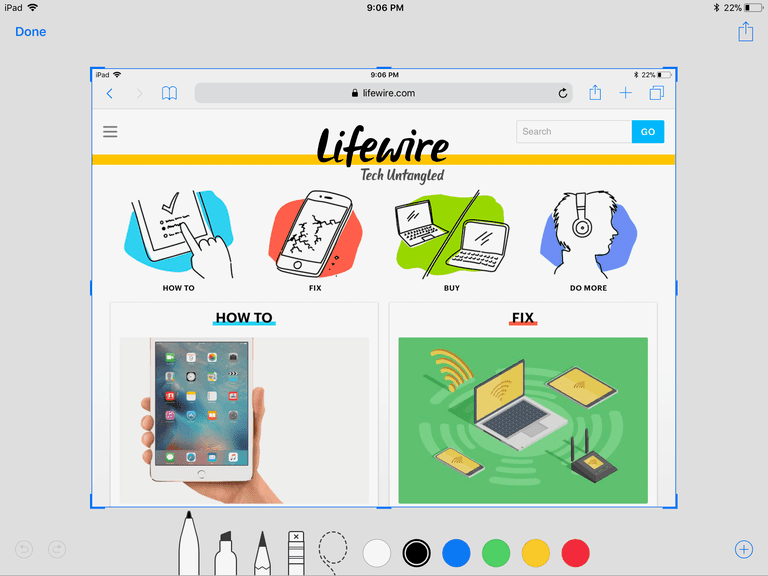 Zrzut ekranu z iOS
Zrzut ekranu z iOS
Aby uzyskać dostęp do interfejsu Instant Markup, musisz najpierw zrobić zrzut ekranu, przytrzymując jednocześnie jego urządzenie i przyciski Home.
Jak tylko usłyszysz dźwięk kamery, zrób zrzut ekranu, a mały podgląd obrazu powinien pojawić się w lewym dolnym rogu ekranu.
02 z 04
Korzystanie z Instant Markup
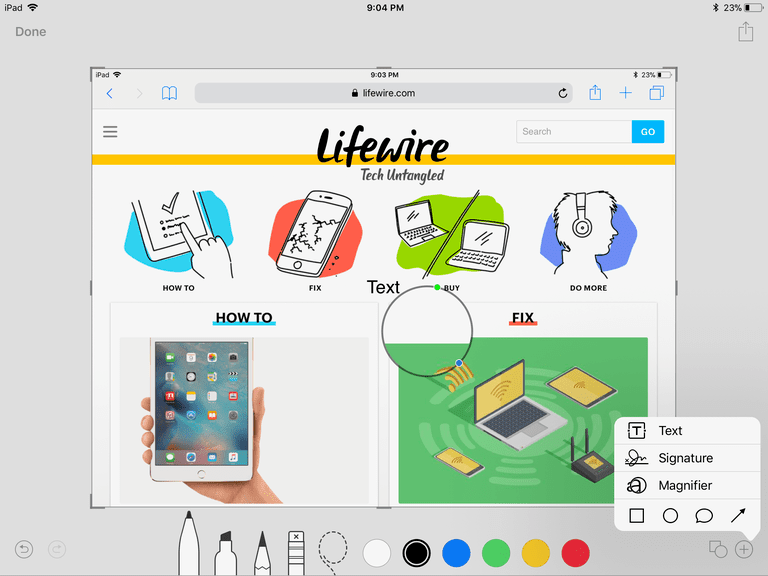 Zrzut ekranu z iOS
Zrzut ekranu z iOS
Zrzut ekranu powinien być teraz wyświetlany w interfejsie Instant Markup, a następujący rząd przycisków znajduje się bezpośrednio pod nim i wyświetla się od lewej do prawej.
- Pióro: Umożliwia rysowanie na zrzucie ekranu o szerokości standardowego pisaka
- Znacznik: Tak samo jak powyżej, ale o szerokości typowego znacznika
- Ołówek: Tak samo jak powyżej, ale z ołówkiem
- Eraser: usuwa całe przedmioty jednym dotknięciem palca
- Lasso: Za pomocą kropkowanego lasso możesz zaznaczyć dowolne ze swoich znaczników na zrzucie ekranu i przenieść je gdzie indziej
- Próbki kolorów: Umożliwia wybór między białym, czarnym, niebieskim, zielonym, żółtym lub czerwonym
Po prawej stronie tego rzędu znajduje się symbol plus w środku okręgu.
- Tekst: umieszcza pole tekstowe na pierwszym planie zrzutu ekranu, umożliwiając modyfikację rozmiaru i wyrównania tekstu przy wyborze jednej z trzech czcionek (Helvetica, Georgia, Noteworthy)
- Podpis: umożliwia podpisanie Twojego imienia za pomocą palca lub ołówka z ekranem dotykowym i umieszczenie go w dowolnym miejscu na zrzucie ekranu
- Lupa: powiększa określone przez użytkownika obszary obrazu
- Ikona kwadratu: Umieszcza rozmiar kwadratu w dowolnym miejscu na zrzucie ekranu
- Ikona koła: Dodaje zmienne koło do dowolnego miejsca na zrzucie ekranu
- Dymek: Dodaje jedną z czterech bąbelków dialogowych w stylu kreskówek
- Strzałka: dodaje regulowaną strzałkę do obrazu zrzutu ekranu
Przyciski cofania i ponawiania są dostępne w lewym dolnym rogu ekranu podczas edycji.
03 z 04
Zapisz Instant Markup
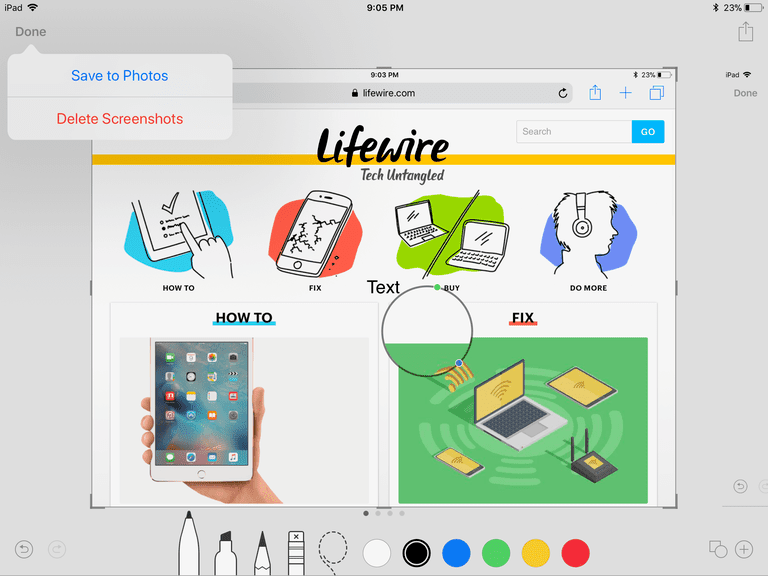 Zrzut ekranu z iOS
Zrzut ekranu z iOS
Gdy będziesz zadowolony z zaznaczonego ekranu i chcesz go zapisać w swoim albumie, najpierw kliknij przycisk „Gotowe” znajdujący się w lewym górnym rogu.
04 z 04
Udostępniaj natychmiastowe oznaczenia
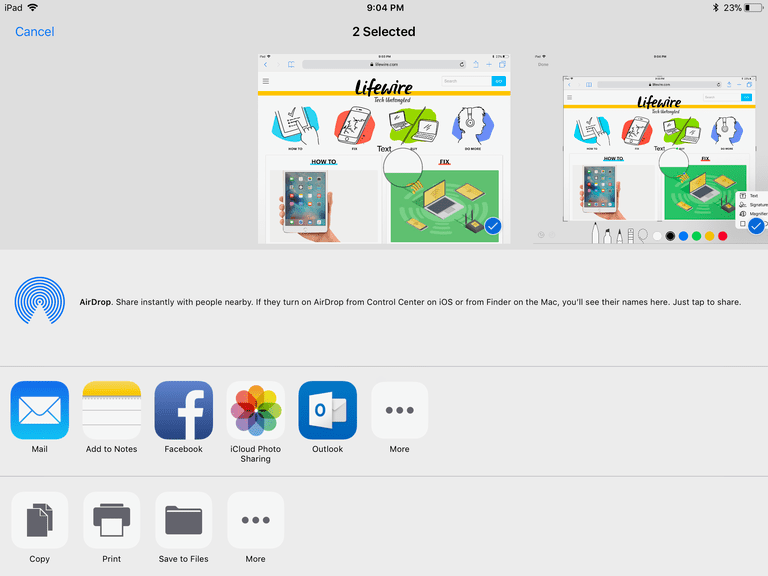 Zrzut ekranu z iOS
Zrzut ekranu z iOS
Jeśli chcesz udostępnić zmodyfikowany obraz zamiast e-maila, mediów społecznościowych lub innego medium, wybierz przycisk udostępniania (kwadrat ze strzałką w górę) znajdujący się w prawym górnym rogu ekranu.